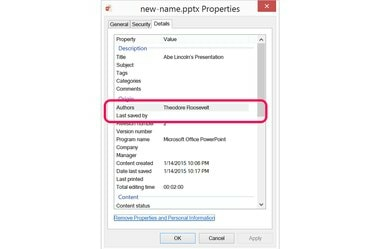
Entfernen Sie Ihren Namen aus den Feldern "Autoren" und "Zuletzt gespeichert von".
Bildnachweis: Bild mit freundlicher Genehmigung von Microsoft.
Wenn Sie in PowerPoint 2013 eine Präsentation erstellen und speichern, wird Ihr Name automatisch in das Feld "Autor" eingefügt, das in den Metadaten der Datei angezeigt wird. Sie können den Namen des Autors ändern oder zusätzliche Namen hinzufügen, wenn Sie die Präsentation als neue Datei speichern. Natürlich ist der Name des Autors nicht die einzige Möglichkeit, Ihren Namen beim Speichern einer Datei zu verwenden. Wenn Sie alle Spuren Ihres Namens entfernen möchten, müssen Sie auch in das Dateieigenschaftenfenster des Dokuments gehen.
Schritt 1
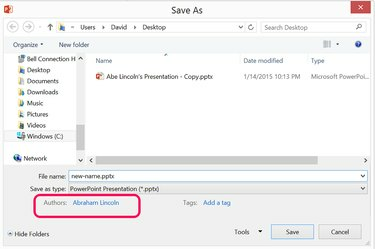
Der Name des Autors wird im Fenster Speichern unter von PowerPoint angezeigt.
Bildnachweis: Bild mit freundlicher Genehmigung von Microsoft.
Öffnen Sie die Präsentation, die Sie in PowerPoint ändern möchten. Klicken Sie auf das Menü "Datei" und wählen Sie "Speichern unter". Geben Sie der Datei einen neuen Namen, wenn Sie das Original nicht überschreiben möchten. Beachten Sie, dass der Name des letzten Autors unter dem Menü "Speichern als Typ" aufgeführt ist.
Video des Tages
Schritt 2
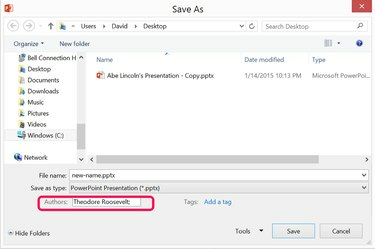
Löschen und ändern Sie den Namen des Autors.
Bildnachweis: Bild mit freundlicher Genehmigung von Microsoft.
Doppelklicken Sie auf den Namen des Autors, drücken Sie die "Entf"-Taste und geben Sie an seiner Stelle einen beliebigen Namen ein. Wenn Sie mehr als einen Autor hinzufügen möchten, fügen Sie nach jedem Namen ein Semikolon hinzu. Klicken Sie auf die Schaltfläche "Speichern".
Schritt 3
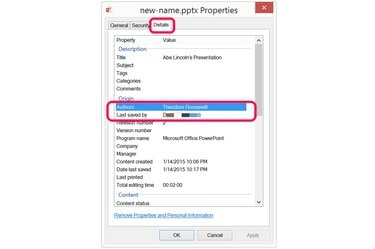
Der Autor und die Person, die die Datei gespeichert hat, werden im Eigenschaftenfenster angezeigt.
Bildnachweis: Bild mit freundlicher Genehmigung von Microsoft.
Starten Sie den Datei-Explorer und suchen Sie die PowerPoint-Datei. Klicken Sie mit der rechten Maustaste auf die Datei, wählen Sie "Eigenschaften" und klicken Sie dann auf die Registerkarte "Details". Vergewissern Sie sich, dass der Name, den Sie beim Speichern der Datei eingegeben haben, in der Zeile "Autoren" angezeigt wird. Unabhängig davon, welchen Namen Sie für den Autor verwendet haben, erscheint Ihr eigener Name in der Zeile "Zuletzt gespeichert von". Wenn Sie Ihren Namen entfernen möchten, klicken Sie unten im Fenster auf den Link "Eigenschaften und persönliche Daten entfernen".
Schritt 4
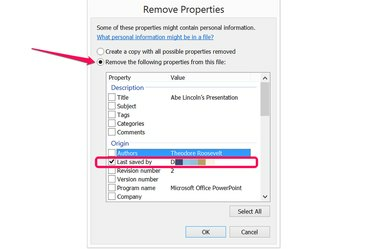
Entfernen Sie Ihren Namen als die Person, die die Datei zuletzt gespeichert hat.
Bildnachweis: Bild mit freundlicher Genehmigung von Microsoft.
Klicken Sie auf die Option "Folgende Eigenschaften aus dieser Datei entfernen" und dann auf das Kontrollkästchen Zuletzt gespeichert von. Sie können auch die Versionsnummer oder jedes andere im Fenster angezeigte Feld entfernen, indem Sie auf diese Kontrollkästchen klicken. Stellen Sie sicher, dass das Kontrollkästchen "Autoren" deaktiviert ist, damit Sie es nicht versehentlich löschen. OK klicken."
Schritt 5
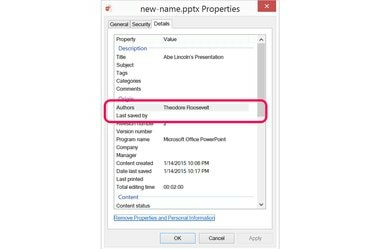
Das Feld "Zuletzt gespeichert von" ist jetzt leer.
Bildnachweis: Bild mit freundlicher Genehmigung von Microsoft.
Klicken Sie auf "OK", um das Eigenschaftenfenster zu schließen. Bevor Sie das Fenster schließen, sehen Sie, dass Ihr Name als die Person entfernt wurde, die die Datei zuletzt gespeichert hat. der Name des Autors ist jedoch weiterhin sichtbar.
Spitze
Überprüfen Sie die gesamte Präsentation, einschließlich der Notizen, um sicherzustellen, dass der Name des Autors zu keiner Folie hinzugefügt wurde.


